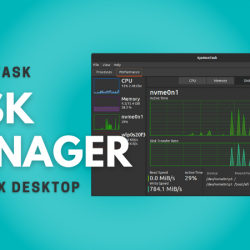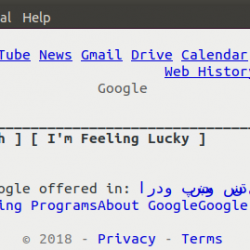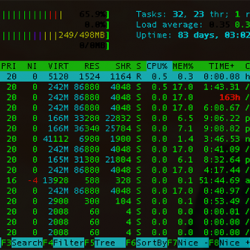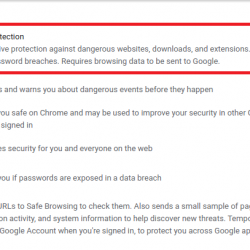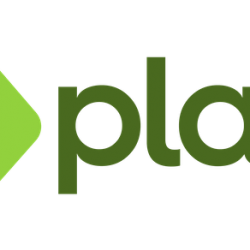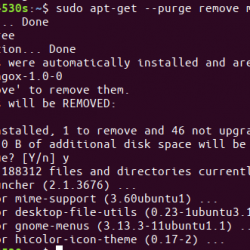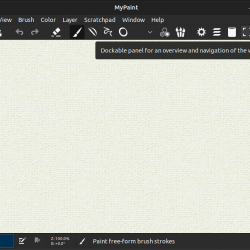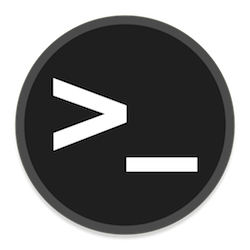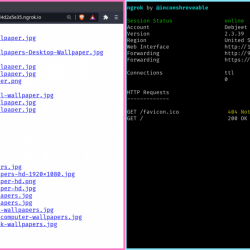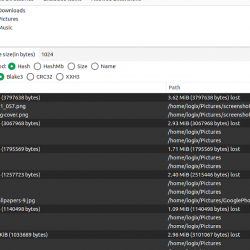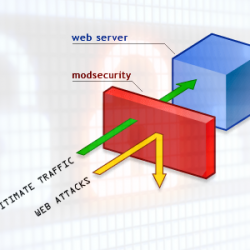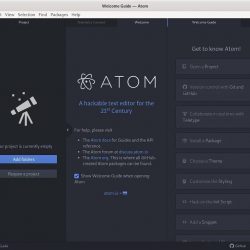在本教程中,我们将简要介绍 NodeJS,然后介绍在 Linux 发行版上安装 Nodejs 的不同方法,包括 Arch Linux、Debian、Ubuntu、RHEL、CentOS、 Fedora 等等。
内容
什么是 NodeJS?
节点JS 是一个开源、跨平台、轻量级的 JavaScript 运行时环境,可用于构建可扩展的网络应用程序。
它是基于 Chrome 的 V8 JavaScript 引擎构建的快速高效的服务器端软件。
最初,JavaScript 主要用于客户端脚本。 但是,Nodejs 使 JavaScript 能够用于服务器端脚本,并在服务器端运行脚本以生成动态网页。
另一个值得注意的事情是 Nodejs 有一个名为的命令行实用程序 海平面以上,一个包管理器,用于安装、管理 nodejs 库和应用程序。
Nodejs 包生态系统是世界上最大的开源库生态系统。
在 Linux 上安装 NodeJS
在 Linux 中安装 Nodejs 有很多方法。 在这里,我列出了 3 种方法。
第一种方法是官方推荐的安装 Nodejs 的方法。 特别是, 第一种方法 是个 避免权限问题的最佳方法 在全局安装软件包时
第二种方法适用于那些想要使用稳定的 NodeJS 版本的人。
而且,第三种也是最后一种方法描述了如何从源代码安装 Nodejs。 这适合那些想要获得最新 nodejs 版本的人。
1.在Linux上使用NVM安装Nodejs(推荐方法)
这是安装 Nodejs 的推荐方式。 此外,它是 避免权限问题的最佳方法.
非易失性 (ñ颂 五侵蚀 米anager) 是一个 bash 用于管理多个 Node.js 版本的脚本。 它允许我们安装、卸载 node.js 以及从一个版本切换到另一个版本。
好消息是我们可以使用 NVM 安装我们选择的任何可用的 Node.js 版本。
要在 Linux 中安装 nvm,请使用最新的安装脚本 从这里.
$ curl -o- https://raw.githubusercontent.com/nvm-sh/nvm/v0.38.0/install.sh | bash
或者,
$ wget -qO- https://raw.githubusercontent.com/nvm-sh/nvm/v0.38.0/install.sh | bash
上面的命令会将 nvm 存储库克隆到 ~/.nvm 并将源代码行添加到您的个人资料(~/.bash_profile, ~/.zshrc, ~/.profile, 或者 ~/.bashrc)。
样本输出:
% Total % Received % Xferd Average Speed Time Time Time Current Dload Upload Total Spent Left Speed 100 14926 100 14926 0 0 35120 0 --:--:-- --:--:-- --:--:-- 35202 => Downloading nvm from git to '/home/ostechnix/.nvm' => Cloning into '/home/ostechnix/.nvm'... remote: Enumerating objects: 345, done. remote: Counting objects: 100% (345/345), done. remote: Compressing objects: 100% (293/293), done. remote: Total 345 (delta 39), reused 161 (delta 27), pack-reused 0 Receiving objects: 100% (345/345), 202.04 KiB | 834.00 KiB/s, done. Resolving deltas: 100% (39/39), done. * (HEAD detached at FETCH_HEAD) master => Compressing and cleaning up git repository => Appending nvm source string to /home/ostechnix/.bashrc => Appending bash_completion source string to /home/ostechnix/.bashrc => Close and reopen your terminal to start using nvm or run the following to use it now: NVM_DIR="$HOME/.nvm" [ -s "$NVM_DIR/nvm.sh" ] && . "$NVM_DIR/nvm.sh" # This loads nvm [ -s "$NVM_DIR/bash_completion" ] && . "$NVM_DIR/bash_completion" # This loads nvm bash_completion
重启你的终端 在开始使用 NVM 之前一次。 如果您使用 SSH,请退出当前会话并重新登录。
要验证是否安装了 NVM,请运行:
$ command -v nvm
样本输出:
nvm
它应该输出 'nvm' 如果安装成功。
现在,我们可以安装 Nodejs 和 npm。
首先,运行以下命令查看可用的 Nodejs 版本列表:
$ nvm ls-remote
样本输出:
[...] v14.16.1 (Latest LTS: Fermium) v15.0.0 v15.0.1 v15.1.0 v15.2.0 v15.2.1 v15.3.0 v15.4.0 v15.5.0 v15.5.1 v15.6.0 v15.7.0 v15.8.0 v15.9.0 v15.10.0 v15.11.0 v15.12.0 v15.13.0 v15.14.0 v16.0.0 v16.1.0
要在 Linux 中安装/更新到最新的 Nodejs 版本,只需运行:
$ nvm install node
样本输出:
Downloading and installing node v16.1.0... Downloading https://nodejs.org/dist/v16.1.0/node-v16.1.0-linux-x64.tar.xz... ################################################################################################################################################################# 100.0% Computing checksum with sha256sum Checksums matched! Now using node v16.1.0 (npm v7.11.2) Creating default alias: default -> node (-> v16.1.0)
在编写/更新本指南时,最新版本是 16.1.0.
1.1。 安装特定的节点版本
您还可以安装您选择的任何特定版本,例如 v9.3.0,如下所示。
$ nvm install v9.3.0
样本输出:
Downloading and installing node v9.3.0... Downloading https://nodejs.org/dist/v9.3.0/node-v9.3.0-linux-x64.tar.xz... ######################################################################## 100.0% Computing checksum with sha256sum Checksums matched! Now using node v9.3.0 (npm v5.6.0) Creating default alias: default -> v9.3.0
同样,您可以安装任意数量的版本。
1.2. 列出已安装的 Node 版本
要查看已安装的 Nodejs 版本列表,请运行:
$ nvm list
样本输出:
-> v16.1.0 default -> node (-> v16.1.0) iojs -> N/A (default) unstable -> N/A (default) node -> stable (-> v16.1.0) (default) stable -> 16.1 (-> v16.1.0) (default) lts/* -> lts/fermium (-> N/A) lts/argon -> v4.9.1 (-> N/A) lts/boron -> v6.17.1 (-> N/A) lts/carbon -> v8.17.0 (-> N/A) lts/dubnium -> v10.24.1 (-> N/A) lts/erbium -> v12.22.1 (-> N/A) lts/fermium -> v14.16.1 (-> N/A)
上述输出中的箭头标记显示了默认节点版本。 正如你在上面的输出中看到的,我已经安装了 15.0.1.
1.3. 检查安装的节点版本
要查看当前安装的默认 Nodejs 版本,请运行:
$ node --version
或者,
$ node -v
样本输出:
v16.1.0
检查 npm 版本:
$ npm -v
样本输出:
7.11.2
1.4. 在不同节点版本之间切换
如果您安装了多个版本,您可以在不同的 Nodejs 版本之间切换,如下所示。
$ nvm use node
或者您可以更具体地运行它:
$ nvm run node v9.3.0
1.5。 设置默认节点版本
要将特定的 Nodejs 版本设置为默认版本,请运行:
$ nvm alias default v9.3.0
示例输出为:
default -> v9.3.0
1.6. 更新 npm
偶尔,您可以使用以下命令检查 npm 并将其更新到最新的可用版本:
$ npm install -g [email protected]
1.7. 删除节点
在删除 Node 之前,首先使用命令确定您要删除的版本是否是当前活动版本:
$ nvm current
如果它不是当前活动的版本,只需使用命令将其删除:
$ nvm uninstall <node_version>
例子:
$ nvm uninstall v9.3.0
如果您尝试使用命令删除当前活动的版本:
$ nvm uninstall node
您将看到如下错误:
nvm: Cannot uninstall currently-active node version, v15.0.1 (inferred from node).
您必须先使用以下命令停用 nvm:
$ nvm deactivate
然后尝试卸载节点:
$ nvm uninstall node
样本输出:
Uninstalled node v15.0.1
2. 使用发行版的包管理器在 Linux 上安装 Nodejs(稳定但过时的版本)
Nodejs 在大多数 Linux 发行版的默认存储库中都可用。 它可能不是最新版本,但稳定。
如果你想在你的 Linux 上拥有一个稳定的 Node.js,你最好使用你的发行版的包管理器来安装它,如下所示。
在 Arch Linux 上 及其衍生产品如 Antergos、Manajaro Linux,运行以下命令来安装它:
$ sudo pacman -S nodejs npm
在 Debian、Ubuntu、Linux Mint 上:
$ sudo apt-get install nodejs npm
在 RHEL、CentOS、 你需要 启用 EPEL 首先存储库。
$ sudo yum install epel-release
然后,使用命令安装 Nodejs:
$ sudo yum install nodejs npm
在 Fedora:
$ sudo dnf install nodejs npm
笔记: 由于默认存储库中的包已过时,因此当您尝试使用 npm 安装任何 NodeJS 模块时,您将收到以下错误。
/usr/bin/env: ‘node’: No such file or directory
要解决此错误,您需要创建符号链接,如下所示。
$ sudo ln -s /usr/bin/nodejs /usr/bin/node
3. 从 NodeSource 在 Linux 上安装 Nodejs
就像我已经说过的,nodejs 在默认存储库中可用,但它可能有点过时了。 要安装最新版本,请从以下位置安装最新版本 节点源.
如图所示添加最新的 Nodejs 存储库 这里 取决于您使用的 Linux 发行版。
在 Ubuntu 和衍生产品上:
添加 NodeJs 15.x 存储库:
$ curl -sL https://deb.nodesource.com/setup_15.x | sudo -E bash
Nodejs 14.x 存储库:
$ curl -sL https://deb.nodesource.com/setup_14.x | sudo -E bash -
Nodejs 12.x:
$ curl -sL https://deb.nodesource.com/setup_12.x | sudo -E bash -
节点 10.x:
$ curl -sL https://deb.nodesource.com/setup_10.x | sudo -E bash -
对于 Nodejs 8.x:
$ curl -sL https://deb.nodesource.com/setup_8.x | sudo -E bash -
添加存储库后,使用命令安装 Node.js:
$ sudo apt-get install nodejs npm
在 RHEL、CentOS 上:
Nodejs 15.x:
$ curl -sL https://rpm.nodesource.com/setup_15.x | sudo bash -
节点js 14.x:
$ curl -sL https://rpm.nodesource.com/setup_14.x | sudo bash -
节点JS 12.x
$ curl -sL https://rpm.nodesource.com/setup_12.x | sudo bash -
节点JS 10.x
$ curl -sL https://rpm.nodesource.com/setup_10.x | sudo bash -
然后使用命令安装 Nodejs:
$ sudo yum install nodejs npm
为了 Fedora,请按照上述相同的说明进行操作。
安装构建工具(可选)
要从 npm 存储库编译和安装本机插件,您可能还需要安装构建工具。
要在 Debian、Ubuntu 发行版上安装构建工具,请运行以下命令:
$ sudo apt-get install -y build-essential
在基于 RHEL 的系统上:
$ sudo yum groupinstall 'Development Tools'
在 Fedora:
$ sudo dnf groupinstall 'Development Tools'
结论
你现在知道如何在你的 Linux 发行版上安装 Nodejs。 如您所见,安装 Nodejs 相当容易。 任何人都可以在几分钟内安装和设置 Nodejs。
资源:
- Node.js 网站
- NVM GitHub 存储库
- NodeSource 网站
建议阅读:
- 如何在 Linux 中使用 n 管理 Nodejs 版本
- 如何使用 Npm 管理 NodeJS 包
- Ndm – NPM 的桌面 GUI 应用程序
- 如何在 Linux 中安装和使用 Yarn 包管理器
- 在 Ubuntu 中安装 MEAN.JS 堆栈
安装 Node.jsJavaScriptLinuxNode.jsNodejsNpmNVM 服务器端脚本